Si Touch ID ne fonctionne pas sur Mac
Si le capteur Touch ID de votre clavier intégré ou de votre Magic Keyboard ne fonctionne pas correctement, par exemple pour le déverrouillage de votre Mac ou le remplissage automatique des mots de passe, essayez les solutions ci-dessous.
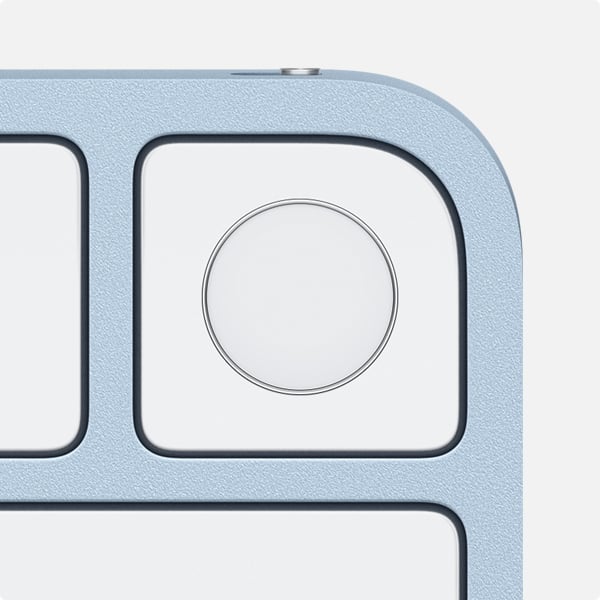
Solutions pour les claviers avec Touch ID
Si Touch ID ne fonctionne pas correctement après avoir suivi les instructions de configuration et d’utilisation de cette fonctionnalité :
Assurez-vous que votre doigt et le capteur Touch ID sont propres et secs. L’humidité, les lotions, la sueur, les huiles, les coupures ou une peau sèche peuvent avoir une incidence sur la reconnaissance des empreintes digitales, ainsi que certaines activités comme l’exercice physique, le fait de prendre une douche, la natation ou la cuisine. Pour obtenir des instructions de nettoyage du capteur Touch ID, consultez l’article Nettoyage des produits Apple.
Si Touch ID fonctionne pour certaines fonctionnalités, mais pas pour d’autres, vérifiez que les fonctionnalités appropriées sont activées dans les réglages Touch ID.
Redémarrez votre Mac.
Supprimez votre empreinte digitale et enregistrez-la à nouveau dans les réglages Touch ID. Vous pouvez également enregistrer ou utiliser une autre empreinte digitale.
Solutions supplémentaires pour les modèles de Magic Keyboard avec Touch ID :
Vérifiez que votre Mac répond à la configuration système requise pour utiliser le clavier : les modèles de Magic Keyboard dotés d’un port USB-C requièrent un Mac avec puce Apple et macOS Sequoia 15.1 ou version ultérieure. Les modèles de Magic Keyboard dotés d’un port Lightning requièrent un Mac avec puce Apple et macOS Big Sur 11.4 ou version ultérieure.
Éteignez, puis rallumez le clavier. Ensuite, connectez-le directement à votre Mac à l’aide d’un câble USB. Patientez au moins 10 secondes avant d’essayer de configurer ou d’utiliser à nouveau Touch ID.
Si le problème survient uniquement lors de l’utilisation du Magic Keyboard sans fil, vérifiez s’il n’est pas dû à des interférences sans fil.
Politiques de sécurité ayant une incidence sur Touch ID
Pour des raisons de sécurité, vous devrez peut-être saisir votre mot de passe manuellement dans les cas suivants :
Vous ne vous êtes pas connecté à votre compte depuis votre dernière déconnexion, y compris si vous avez éteint ou redémarré votre Mac.
Vous n’avez pas déverrouillé votre Mac depuis plus de 48 heures.
Vous apportez des modifications aux réglages Touch ID.
La reconnaissance de votre empreinte a échoué cinq fois de suite.
Votre Mac est configuré pour se connecter automatiquement à votre compte.
